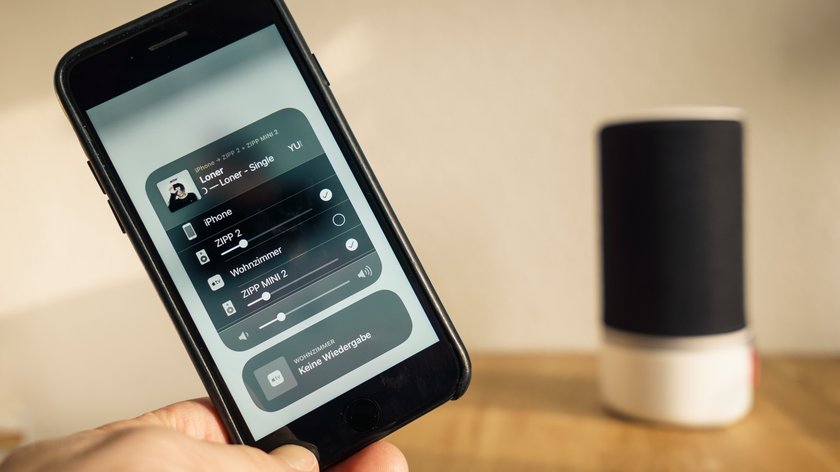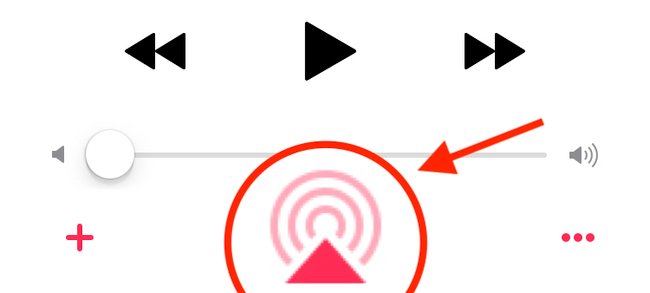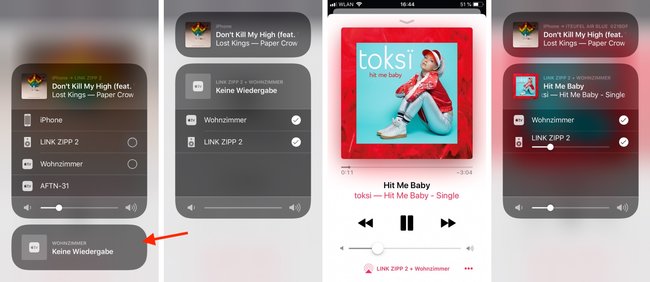Wie nutzt man AirPlay 2 auf dem iPhone? Wie kann man gar einen zweiten Stream über Apple TV starten? Wir geben sechs Tipps zum Musik-Streaming von Apple.
AirPlay ist ein Übertragungsprotokoll für Audio, aber als AirPlay Bildschirmfreigabe auch für Video und Bilder. AirPlay 2 ab iOS 11.4 bietet eine bessere Übertragung und vor allem auf dem iPhone mehr Möglichkeiten.
6 Tipps zu AirPlay auf dem iPhone:
Tipp 1: Multiroom-Audio über das iPhone starten
Mit AirPlay 2 kann man mehrere Lautsprecher im selben Netzwerk ansteuern – in verschiedenen Lautstärken. Startet man in der Music-, Podcast- oder einer anderen App Musik, erscheint das Streaming-Symbol. Außerdem kann man es über die Musiksteuerung im Kontrollzentrum erreichen. Hier wählt man ein oder mehrere AirPlay-Geräte aus. Nun kann man die Lautstärke jeweils verändern.
Achtung: Wählt man auch nur ein Gerät aus, das AirPlay der ersten Generation nutzt, kann man die Vorzüge von AirPlay 2 nicht nutzen.
Tipp 2: AirPlay-Multiroom mit Siri steuern
„Hey Siri, spiele Jazz im Wohnzimmer.“ Solche Siri-Befehle sind über das iPhone möglich. Notwendig ist hierfür nur, dass man die AirPlay-Lautsprecher in HomeKit aufnimmt und einem Zimmer zuordnet. Die einzelnen Schritte siehe im Artikel AirPlay und HomeKit – was es bringt und wie es funktioniert.
Tipp 3: Anderen AirPlay-Sender aufrufen
In die Küche den Podcast übertragen, in das Kinderzimmer die Musikcharts – das ist nicht direkt möglich. Aber: Man kann andere AirPlay-Sender über das iPhone ansteuern. Hierfür tippt man in der Geräteauswahl auf eines der Geräte in einer Box.
Beispiel:
- Starte einen Audiostream auf ein AirPlay-Gerät.
- Tippe anschließend auf eine der darunterliegenden Boxen, zum Beispiel auf ein Apple TV.
- Schließe das Fenster und wähle einen Song aus der Musikbibliothek.
Diesen streamt jetzt nicht das iPhone, sondern Apple TV. Beide Streams laufen parallel. (In unserem Versuch klappte das sogar mit zwei Apple-Music-Streams, obwohl es sich um ein Konto eines einzelnen Besitzers handelte.)
Tipp 4: Inhalte über AirPlay vom iPhone an den Mac streamen
Der Mac ist eigentlich kein AirPlay-Empfänger, sondern nur Sender. Mit der App Reflector 3 (kostenlose Testversion läuft eine Woche) kann man trotzdem Ton und Bild vom iPhone an den Mac schicken.
Nach dem Laden der App öffnet man die komprimierte Datei und schiebt die App in den Applications-Ordner. Von dort aus kann man das Programm öffnen. Schon erscheint auf dem iPhone der Mac wie ein Apple TV in der Liste der verfügbaren Zielgeräte für die Musik. Übrigens: Auch die Bildschirmsynchronisation ist mit Reflector möglich.
Tipp 5: Fire TV als AirPlay-Empfänger nutzen
Auch Android-Geräte oder Fire TV kann man als AirPlay-Empfänger mit einer App wie AirPlay Receiver nutzen. Das funktioniert mit Musik passabel. Aber: Multiroom ist aufgrund von AirPlay 1 und Latenzen nicht möglich und auch die Videoübertragung ist nicht zum Ton synchron. Es handelt sich bei diesen Apps nun mal nicht um offizielle Lösungen … Gleiches gilt für den unter Tipp 4 genannten Weg auf den Mac.
Tipp 6: Telefonieren trotz AirPlay-Stream
Ruft man jemanden an oder nimmt man einen Anruf entgegen, läuft die Musik, die vom iPhone an einen Lautsprecher gestreamt wird, weiter. Das ist vor allem praktisch, wenn der Lautsprecher nicht in direkter Nähe steht, aber unpraktisch, wenn man daneben sitzt. Musik vorher stoppen! Das Telefonat läuft immer nur über das iPhone.
Bei AirPlay 1 muss das Gerät die Musik stoppen, da die parallele Audiosteuerung nicht möglich ist.
Hat dir der Beitrag gefallen? Folge uns auf WhatsApp und Google News und verpasse keine Neuigkeit rund um Technik, Games und Entertainment.